8 วิธีที่ทำให้ iPhone รุ่นเก่าของคุณทำงานได้ไวมากขึ้น

จากเรื่องราวที่เป็นข่าวกันมาก่อนหน้านี้ว่า Apple มีการลดประสิทธิภาพการทำงานของ CPU ใน iPhone ลงเมื่อจับได้ว่าแบตเตอรี่ของเครื่องเสื่อมลง เอาล่ะถ้ายังไม่อยากเปลี่ยนแบตเตอรี่ เราจะทำอะไรได้บ้างที่ทำให้มันเร็วขึ้น มาดูกัน
ทำให้พื้นที่ของเครื่องว่างมากขึ้น

การเคลียร์พื้นที่ที่ยังไม่ได้ใช้งานเป็นอีกวิธีหนึ่ง ทำให้การใช้ทรัพยากรของเครื่องได้มีพื้นที่ว่าง ทำให้ใช้งาน RAM ได้เต็มที่และนอกจากนี้ iOS11 มีลูกเล่นต่างๆ มากมายที่ช่วยจัดการเรื่องนี้ วิธีการง่ายๆ แค่เข้าไปที่ Settings > General > Storage & iCloud Usage เลือกจัดการพื้นที่หรือ Manage Storage เท่านี้ระบบก็จะจัดการข้อมูลโดยอัตโนมัติ
ปรับไปใช้ File ภาพแบบ HEIF

ใน iOS11 จะมีวิธีการบันทึกภาพแบบใหม่ที่บีบอัดน้อยลงกว่าเดิม ได้แก่ HEIF และ HEVC ข้อดีคือทำให้เครื่องไม่ช้าในการบันทึก File แต่อาจจะมีข้อเสียถ้าคุณต้องแชร์ภาพอาจจะไม่สะดวก เพราะไม่ใช่ไฟล์ JPEG แต่ถ้าอยากลองเข้าไปปรับ เราก็มีวิธีดังนี้ เลือกที่ Settings > Camera > Formats จากนั้นกดคำว่า High Efficiency
เลือก Update Apps ทั้งหมด
เพื่อให้ Apps เดิมสามารถทำงานบน iOS11 ได้ราบรื่นขึ้นในการ update application เพราะบางครั้ง Apps เวอร์ชั่นเก่าอาจจะไม่พร้อมใช้ในการอัปเกรดนั่นเอง วิธีนั้นง่ายๆ แค่เข้าไป Apps Store แล้วเลือก Update จากนั้นกดปุ่ม Update All แทน
ปิดการอัปเดต อัตโนมัติ (Auto Update)
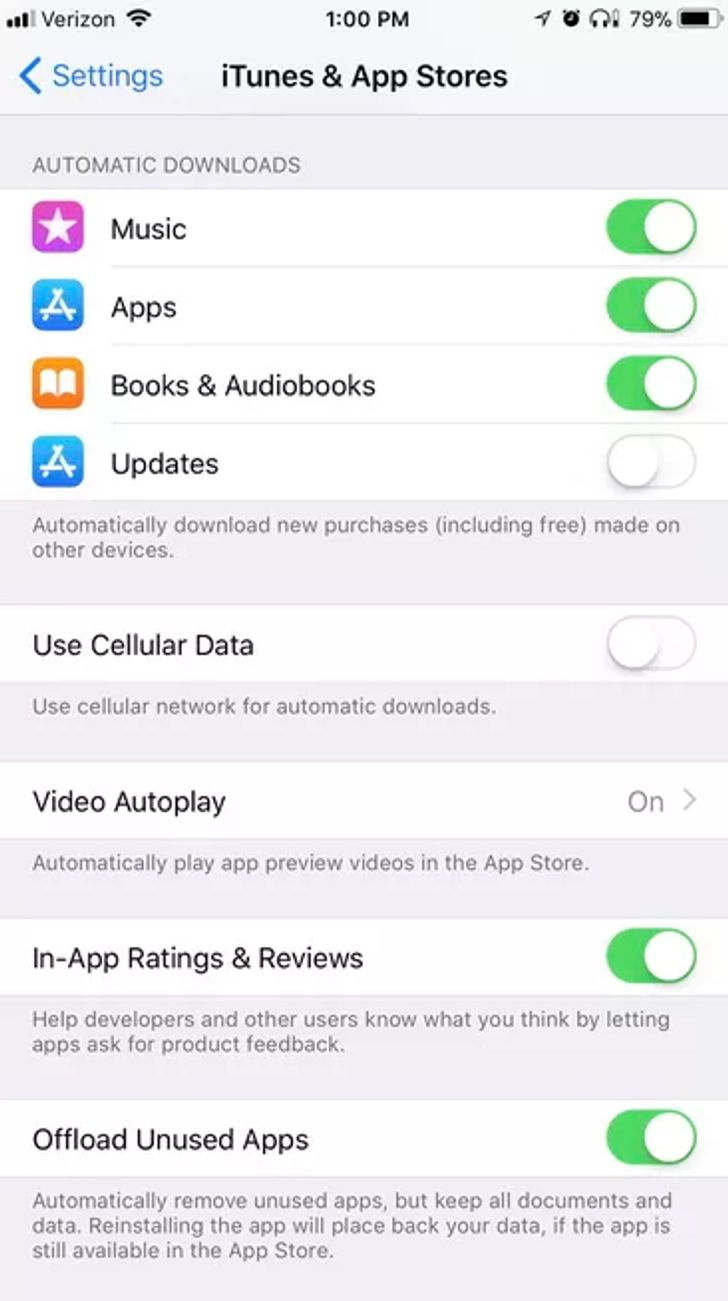
แต่ตรงข้ามกับการทำ Auto Update เพราะจะเป็นวิธีการดึง CPU ทำให้เครื่องทำงานช้าลงเมื่อมีการ Update นั่นเอง เราสามารถเข้าไปปิดได้ใน Settings > iTunes & App Store กดปิดที่ Apps ในส่วน Automatic Update
ปิด Background App Refresh

การปิดฟีเจอร์ดังกล่าวจะช่วยทำให้ Apps ทำงานได้ราบรื่น เช่นการเปิด Facebook, Twitter ถ้าฟีเจอร์ดังกล่าวเปิด Apps จะไม่อัปเดตข้อมูลภายในทำให้เหลือ CPU ไปใช้อย่างอื่นได้ วิธีการเข้าไปปิดมีดังนี้ เข้าไปที่ Settings > General > Background App Refresh เลือกปุ่มด้านบนสุด กด Turn Off
ลดการโปร่งแสงและความเคลื่อนไหว

Apple ที่มีการปรับปรุงหน้าจอให้มีความโปร่งแสงและภาพเคลื่อนไหว ถือว่าเป็นสีสันของเครื่อง แต่บางครั้งลูกเล่นแบบนี้ทำให้เครื่องนั้นช้าลงแบบชัดเจน แต่เราสามารถเข้าไปปิดได้ที่ Settings > General > Accessibility > Reduce Motion ให้ไปปิดที่ Auto-Play Message Effects
แต่กว่าจะเปิดฟีเจอร์นี้จะต้องเปิด Reduce Motion ก่อนถึงจะทำได้นั่นเอง
เลือก Apps ให้มี Location Service เท่าที่จำเป็น

การปรับเปลี่ยนให้ Location Service ของ Application ส่งผลต่อการใช้แบตเตอรี่ เพราะการบอกพิกัดนอกจากต้องใช้ GPS ในการบอกตำแหน่งเครื่องต้องส่งสัญญาณออกไปเลยทำให้ใช้พลังงานมาก แต่มีวิธีปรับอยู่ เริ่มจากเข้าไปที่ Settings > Privacy > Location Services จากนั้นเลือกที่ Apps ไปที่ When Using The Apps แทน
หมั่น Reboot เครื่องบ่อยๆ
สุดท้ายเมื่อทำทุกอย่างหมดแล้วแต่ก็ยังไม่เร็วพอ คุณอาจจะต้องใช้วิธีการรีสตาร์ทเครื่อง เพราะจะเป็นการทำงานของเครื่องแต่ละวันอาจจะมีสิ่งที่ตกค้างใน RAM การเปิดปิดเครื่องใหม่ก็ช่วยให้กลับคืนมาได้
เห็นไหมว่าวิธีทำให้ iPhone เร็วขึ้นแบบไม่ต้องง้อการเปลี่ยนแบตเตอรี่ก็ทำได้ แต่สุดท้ายถ้าเครื่องมีปัญหาที่แบตเตอรี่ ก็ควรจะเปลี่ยนแบตเตอรี่จะดีที่สุดครับ






